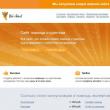Mga seksyon ng site
Pinili ng Editor:
- Mga ideya para sa mga app na hindi naganap Pinakamahusay na software para sa paggawa ng negosyo
- Paano mahusay na pumunta sa freelancing mula sa opisina Kaya, ano ang matagumpay na proteksyon
- Mga bagong paligsahan para sa mga designer Mga paligsahan sa disenyo ng interior para sa mga artista
- Ang pinakamahusay na mga palitan ng freelance para sa malayong trabaho
- Mga Kumpetisyon Mga internasyonal na kumpetisyon sa disenyo ng graphic sa bago
- Ang pinakamahusay na mga palitan ng freelance para sa malayong trabaho
- Mga simbolo ng pinakamalaking kumpanya ng langis
- Ano ang kailangan mong malaman kapag gumagawa ng isang logo para sa isang negosyo?
- Mga paraan upang maimpluwensyahan ang mamimili
- Karera sa Marketing
Advertising
| Gabay ng gumagamit para sa pagtatrabaho sa electronic na badyet. Gabay sa Gumagamit Gabay sa Gumagamit para sa subsystem ng system na "Electronic na badyet |
|
System" Elektronikong badyet"(EB) ay gumagana upang lumikha at mag-imbak ng mga dokumento sa pag-uulat, magpanatili ng accounting, bumuo at maglagay ng dokumentasyon para sa mga customer ng estado at magsagawa ng ilang iba pang mga function. Magbasa nang higit pa tungkol sa system, pati na rin kung paano lumikha ng isang plano sa pagkuha sa Electronic Budget, sa aming materyal sa ibaba. Sino ang bumubuo ng mga plano sa pagkuha sa electronic na badyetAng mga paksa ng electronic budget system ay:
Sino ang kasangkot sa pagbuo ng plano sa pagkuha sa electronic na badyet:
Ito ay nakasaad sa sugnay 6 ng Mga Panuntunan para sa paglalagay ng mga plano sa pagkuha sa EIS, na inaprubahan ng Decree of the Government of the Russian Federation ng Oktubre 29, 2015 No. 1168). Ini-publish ng mga sumusunod na customer ang procurement plan sa pamamagitan ng EIS interface o sa pamamagitan ng regional o municipal information system:
Bilang karagdagan, ayon sa utos ng Ministri ng Pananalapi ng Russian Federation ng Disyembre 29, 2014 No. 173n, ang lahat ng mga customer ng gobyerno ay kinakailangang lumikha ng data para sa pagpapanatili ng rehistro ng mga kontrata ng gobyerno muna sa sistema ng EB at pagkatapos lamang ilipat ang mga ito sa Federal Treasury. Paano lumikha ng isang plano sa pagkuha para sa 2019 sa elektronikong badyet na hakbang-hakbangSuriin natin ang pagbuo ng isang plano sa pagkuha sa electronic na badyet hakbang-hakbang. Upang pumunta sa gustong seksyon, sa pangunahing window, piliin ang tab na "Menu", ang seksyong "Pamamahala sa Pagbili" at ang subsection na "Panukala sa Pagbili (AU/BU)". Dadalhin ka sa subsection na "Mga plano sa pagkuha ng AC/BU". Pumunta sa tab na tumutugma sa ikot ng badyet na iyong gagawin, pagkatapos ay sa tab na Pagpapatupad. Buksan ang form ng procurement plan at i-click ang "Gumawa bagong dokumento". Kailangan mong punan ang mga tab:
Bumuo ng plano sa pagkuha sa subsystem ng pagpaplano ng badyet ng Electronic Budget. Upang gawin ito, mag-log in sa iyong personal na account sa website ng budget.gov.ru. Una, gumawa ng panukala sa pagbili, at pagkatapos ay bumuo ng plano. Basahin kung paano gumawa at kung paano sumang-ayon sa isang plano sa pagkuha sa E-Budget. Ang ilang mga tab ay awtomatikong pupunan, ngunit ang ilan ay kailangang manu-manong punan. Halimbawa, ipahiwatig ng system ang numero, katayuan, bersyon ng mismong plano, pati na rin ang petsa ng paglikha. Ngunit ang panahon ng pagpaplano ay dapat piliin. Ang tab na may data ng customer ng estado ay awtomatikong napunan ng programa, ang impormasyon ay kinuha mula sa rehistro ng mga organisasyon. Maaari mo lamang itama ang address, numero ng telepono, email, OKPO at OKTMO. Dapat ding kalakip ang mga dokumento. Halimbawa, isang listahan ng mga pagbabagong ginawa sa isang naunang nai-publish na plano, o isang na-scan na kopya ng plano. Upang gawin ito, mag-click sa isa sa tatlong mga pindutan: "Magdagdag ng attachment", "Lumikha ng link", "Gumawa ng na-scan na kopya ng dokumento at ilakip bilang isang attachment". Paano gumawa ng mga pagbabago sa procurement plan sa electronic budget 2019Upang baguhin ang isang item ng isang inilagay na plano sa pagbili, dapat kang pumunta sa listahan ng form ng mga item ng mga plano sa pagbili at hanapin ang gustong item. Para maghanap, maaari mong gamitin ang inclusion identifier (sa procurement plan), ang petsa at oras ng placement sa EIS, atbp. Pagkatapos piliin ang item, mag-click sa pindutang "Gumawa ng mga pagbabago sa naaprubahang bersyon". Ang sistema ay bubuo bagong bersyon mga posisyon sa plano na may katayuang "Draft". Ito ay magpapawalang-bisa sa naunang bersyon. Susunod, piliin ang kinakailangang posisyon ng plano sa pagkuha at mag-click sa pindutang "Buksan ang dokumento para sa pag-edit". Sa binuksan na form, gumawa ng mga pagbabago sa mga tab na "Basic information", "Volume suportang pinansyal”, “Pagbibigay-katwiran sa mga pagbili” at “sheet ng Kasunduan”. Mahalagang ipakita ang katwiran para sa pagbabago. Pumili ng halaga mula sa direktoryo:
Pagkatapos punan ang mga patlang, mag-click sa pindutang "I-save ang mga pagbabago at isara ang window". Dagdag pa, ang binagong posisyon ay dapat na napagkasunduan. Naka-attach na mga file
Ang programang ito ay idinisenyo upang mapataas ang transparency at pagiging bukas sa mga pangunahing aktibidad ng mga katawan ng pamahalaan at responsable para sa pamamahala ng pampublikong pananalapi. Sa tulong ng programa sa pagpaplano ng GIS "Electronic budget", ang kalidad ng pamamahala ng mga ahensya ng gobyerno ay napabuti sa pamamagitan ng pagpapakilala ng mga teknolohiya ng impormasyon at komunikasyon at ang paglikha ng isang solong espasyo ng impormasyon sa kapaligiran ng pamamahala ng estado, munisipyo, at pampublikong pananalapi. Ang konsepto ng pagbuo ng paglikha ng GIIS "Electronic budget" ay nakumpirma sa RP No. 1275-r na may petsang 07/20/2011. Kinokontrol ang pagpapatakbo ng sistema Dekreto ng Pamahalaan Blg. 658 ng 06/30/2015. Ang sistema ay binubuo ng ilang mga subsystem na naglalayong ipatupad ang ilang mga layunin sa sektor ng pananalapi:
Ang mga sumusunod na user ay dapat magparehistro at magtrabaho sa programa:
Ang paglalagay ng mga iskedyul ay isinasagawa gamit ang subsystem na "Pamamahala ng Pinansyal", kung sakaling ang customer ay ang Russian Federation. Ang BU, AU sa mga antas ng pederal at munisipyo, gayundin ang iba pang mga organisasyon ng customer ay maaaring gumawa at mag-publish ng mga iskedyul nang direkta sa Unified sistema ng impormasyon. Dapat i-duplicate ng mga institusyon ang lahat ng dokumentasyon sa pagkuha sa EB (Order of the Ministry of Finance No. 173n na may petsang Disyembre 29, 2014), at pagkatapos ay ilipat ito sa Pacific Fleet. "Electronic na badyet" ng Ministri ng Pananalapi at ng Federal TreasuryAng pagpasok sa sertipiko na "Electronic na badyet" ng Ministri ng Pananalapi ay isinasagawa sa link na http://ssl.budgetplan.minfin.ru. Gamit ang mga subsystem na matatagpuan sa website ng Ministry of Finance, maaari mong gawin ang mga sumusunod na aksyon:
Sa system na "Electronic na badyet" ng Federal Treasury ang sumusunod na pag-andar:
Kumokonekta at nagsisimulaAng regulasyon para sa pagkonekta, pagpasok sa "Electronic na badyet" (personal na account) at pagsisimula ng trabaho dito ay nakasaad sa liham ng Ministri ng Pananalapi ng Russian Federation No. 21-03-04 / 35490 na may petsang 06/17/2016. Una sa lahat, ang organisasyon ay dapat mag-isyu ng isang order sa appointment ng mga taong responsable para sa trabaho sa ES, ang kahulugan ng mga empleyado na awtorisadong maghanda ng dokumentasyon na inilagay sa mga subsystem. Dapat aprubahan ng kautusan ang mga tungkulin ng bawat responsableng empleyado. Sa ilalim ng utos, dapat mayroong mga pirma sa familiarization ng bawat empleyado sa mga nilalaman ng panloob na dokumento ng organisasyon. SAMPLE ORDER (larawan) Upang magsimulang magtrabaho, ang user ay dapat: 1. Kumpletuhin ang mga diagnostic at paghahanda ng mga awtomatikong workstation para sa pagtatrabaho sa GIS "EB" alinsunod sa mga kinakailangan na itinatag sa Appendix 1 sa Pamamaraan ng Koneksyon. 2. Maghanda ng mga kwalipikadong EDS key para sa bawat performer. Ang mga bagong susi ay nakukuha lamang para sa mga hindi pa nakapagtrabaho dati sa EIS. Maaaring gamitin ng iba ang kanilang EDS na tumatakbo sa Unified Information System. 3. I-install ang software ng Windows Installer, lahat ng kinakailangang driver para sa carrier ng impormasyon ng certificate ng user, ang Continent TLS Client at Jinn-Client programs.
4. Punan at ipadala sa TOFC ang isang aplikasyon para sa koneksyon sa isang espesyal na pinag-isang form (liham ng Ministri ng Pananalapi Blg. 21-03-04 / 61291 na may petsang 10/20/2016). Ang aplikasyon ay dapat na sinamahan ng isang utos sa paghirang ng mga responsableng tao, mga file ng mga sertipiko ng EDS, pahintulot na nilagdaan ng bawat responsableng empleyado para sa pagproseso ng personal na data, isang aplikasyon at isang kapangyarihan ng abugado para sa pagkuha ng CIPF sa form na inaprubahan ng Ministri. of Finance (liham Blg. 21-03-04 / 35490 na may petsang 06/17/2016) . 5. Maghintay para sa mga resulta ng pagsuri sa pakete ng mga dokumento na isinumite sa TOFK na may isang aplikasyon para sa koneksyon, at, kung kinakailangan, gawin ang lahat ng mga pagwawasto at pagdaragdag. 6. Sa matagumpay na pag-verify, i-install ang CIPF sa lugar ng trabaho, irehistro ang mga bagong executor sa EIS, i-install ang mga bagong EDS key certificate at ipasok ang data sa mga responsableng empleyado sa EB system na may sabay-sabay na kahulugan ng mga tungkulin ng bawat executor.
7. Kumonekta sa sistema ng "Electronic na badyet", ipasok ang iyong personal na account at magsimulang magtrabaho dito. 1. Panimula 5 1.1. Layunin ng Dokumento 5 1.2. Listahan ng mga termino at pagdadaglat 5 1.3. Lugar ng aplikasyon 9 1.4. Mga kinakailangan para sa mga gumagamit 10 1.5. Mga kakayahan ng subsystem na "Accounting at pag-uulat" 10 1.6. Listahan ng dokumentasyon ng pagpapatakbo na kailangang basahin ng user 10 2. Layunin at kundisyon ng paggamit 11 2.1. Layunin ng subsystem na "Accounting at pag-uulat" 11 2.2. Mga kinakailangan para sa komposisyon ng karaniwang software sa antas ng kliyente 12 3. Paghahanda para sa trabaho 14 3.2.1. Mga tungkuling ginamit sa subsystem ng Accounting at Pag-uulat 18 3.2.2. Tingnan ang mga tungkuling itinalaga sa isang user 20 3.3. Mga handbook na ginamit sa proseso ng pag-uulat 23 3.4. Mga lokal na direktoryo ng subsystem na "Accounting at pag-uulat" 29 3.4.1. Pagkumpleto ng sangguniang aklat na "Pagse-set up ng koordinasyon ng mga form sa pag-uulat" 30 3.4.2. Pagpuno sa direktoryo na "Counterparties" 33 4. Mga pangunahing prinsipyo ng trabaho sa subsystem 35 4.1. Mga pangunahing elemento ng interface 35 4.1.1. Listahan ng anyo ng mga dokumento 37 4.1.1.1. Pag-set up ng form ng listahan. Pagtatakda ng configuration ng web client 43 4.1.1.2. Task Manager 46 4.1.2. Pagtingin sa mga setting ng form ng listahan 48 4.1.2.1. Tungkol sa system 48 4.1.2.2. Pagbukud-bukurin ang panel 48 4.1.2.3. Paggamit ng Mga Filter 49 4.1.3. Toolbar 52 4.1.3.1. Paglalarawan ng mga subsystem button 52 4.1.4. Menu ng konteksto 54 4.1.5. Document Quick View Panel 54 4.2. Paggawa gamit ang mga ulat 56 4.2.1. Paglalarawan ng biswal na anyo ng ulat 56 4.2.1.1. Tab ng header 57 4.2.1.2. Mga seksyon ng mga form sa pag-uulat 58 4.2.1.3. Tab na Mga Kalakip 60 4.2.1.4. Tab ng mga lagda 60 4.2.1.5. Punan ang tab ng order 61 4.2.2. Mga karaniwang operasyon sa mga ulat 61 4.2.2.1. Ang kaugnayan ng mga karaniwang operasyon at ang modelo ng katayuan 63 4.2.2.2. Pag-uulat 65 4.2.2.3. Mga kontrol sa ulat 66 4.2.2.4. Koordinasyon, pagpirma ng ulat 71 4.2.2.5. Paglalahad ng ulat 73 4.2.2.6. Pag-print ng ulat 74 4.2.2.7. Pag-print ng Listahan ng mga Ulat 74 4.2.2.8. Pagkopya ng ulat 74 4.2.2.9. Pag-export ng ulat 75 4.2.2.10. Pag-archive ng mga attachment 76 4.2.2.11. MDK para sa set 76 4.2.2.12. Pagtanggal ng ulat 77 5. Mga tampok ng pagtatrabaho sa mga ulat para sa Mga Nag-uulat na Entidad 78 5.1. Manu-manong pagpasok ng data 79 5.2. Ulat sa pag-import 80 5.2.1. Pag-import ng ulat mula sa isang form ng listahan 80 5.2.2. Pag-import ng ulat sa pamamagitan ng visual na form 81 5.3. Pag-edit ng Ulat 82 5.4. Pagsusumite ng ulat para sa rebisyon. 83 6. Mga tampok ng pagtatrabaho sa mga ulat para sa Mga Gumagamit ng Pag-uulat 85 6.1. Pagproseso ng mga pangunahing ulat ng mga subordinate na organisasyon 85 6.1.2. Pag-ampon ng ulat 87 6.1.3. Pagkansela ng ulat/ulat 88 6.2. Pagbubuo ng pag-uulat ng Gumagamit ng pag-uulat para sa isang subordinate na Entidad ng Pag-uulat 89 6.3. Advanced na pag-import sa pamamagitan ng pag-uulat ng User para sa mga subordinate na Entity 92 6.4. Pagbubuo ng pinagsama-samang pag-uulat 94 6.5. Pagbubuo ng pinagsama-samang pag-uulat 96 6.6. Mga istatistika ng pag-uulat (f. 000002) 98 6.7. Analytical tool 102 6.7.1. Kondisyon sa pagpili ng data 109 6.7.2. Paglikha ng kalkuladong column 111 6.7.3. Window ng mga setting 112 6.8. Mga ratio ng kontrol 115 6.8.1. Pagse-set up ng KS 115 6.8.2. Paglalarawan ng KS 116 6.8.2.1. Maikling Paglalarawan control ratio 116 6.8.2.2. Periodicity 117 6.8.2.3. Mga Precondition 118 6.8.2.4. Mga Formula 119 6.8.2.5. Mensahe ng error 120 6.8.2.6. Kaliwa at Kanan na Opsyon 121 6.8.2.7. Tab na Filter ng Talahanayan 124 6.8.2.8. Tab na Pagtutugma ng String 125 6.8.3. Halimbawa ng paglikha ng control ratio 125 7. Pag-uulat ng MOU FC 134 8. Mga kapaki-pakinabang na materyales 135 Appendix 1. Modelo ng status ng pag-uulat 136 Baguhin ang registration sheet 138 Ang Federal Information System na "Electronic Budget" ay binuo ng Ministri ng Pananalapi upang mapanatili ang pamamahala ng elektronikong dokumento. Ang mga awtoridad ang unang gumamit ng serbisyo. Mula noong 2017, ang obligasyon na gamitin ang "Electronic na badyet" ay pinalawig sa mga institusyong pangbadyet. Sa artikulong ito, matututunan mo kung paano mag-set up ng isang e-budget - ibinibigay ang mga tagubilin sa pag-install alinsunod sa mga kinakailangan sa regulasyon. Ang pag-set up ng lugar ng trabaho ng Electronic Budget ay isinasagawa alinsunod sa mga kinakailangan ng Ministri ng Pananalapi sa Pag-setup sa lugar ng trabahoUpang makapagsimula sa serbisyo, kailangan mong malaman kung paano mag-set up ng electronic na badyet. Ang pamamaraang ito ay isinasagawa sa maraming yugto. Una sa lahat, ang mga tagubilin para sa pag-install ng isang elektronikong badyet ay nangangailangan ng pag-download ng isang root certificate, pagkatapos ay isang lugar ng trabaho ay naka-set up upang kumonekta sa GIS subsystem ng estado. Susunod, tingnan natin nang mabuti kung paano mag-set up ng electronic na badyet. Paano mag-set up ng isang e-badyet - hakbang-hakbang na pagtuturo para sa pag-set up ng isang awtomatikong lugar para magtrabaho:
Mag-login sa iyong personal na accountMatapos makumpleto ng user ang lahat ng mga hakbang para sa pag-download at pag-install ng mga program, maaari kang magsimulang magtrabaho kasama ang Electronic Budget. Upang buksan ang access sa personal na account, kailangan mong mag-log in sa iyong internet browser. Isaalang-alang ang pamamaraan para sa browser ng Mozilla Firefox:
Tandaan! Ang pirma ng EDS para sa electronic na badyet ay ibinibigay lamang sa Certification Center. Maaari kang mag-download ng mga program para sa pagtatakda ng badyet sa iyong sarili, ngunit ang lagda ay itinalaga sa user sa isang indibidwal na batayan. |
Sikat:
Bago
- Mga Tanong sa Panayam para sa isang Designer: Ilang Mga Tip sa Mga Pagsusulit sa Panayam para sa Mga Designer
- Paano lumikha ng isang logo sa iyong sarili mula sa ideya hanggang sa pagpapatupad
- Freelancer laban sa buwis: kung paano ito ginagawa sa Belarus
- Pagsusuri ng pinakamahusay na mga proyekto sa Kickstarter at Indiegogo
- Mga simbolo bilang isang wika ng disenyo
- Mga sunud-sunod na tagubilin para sa isang baguhan na copywriter: kung paano magsimula sa simula
- Pagsusuri ng pinakamahusay na mga proyekto sa Kickstarter at Indiegogo
- Rebranding matagumpay na mga halimbawa
- Paano makahanap ng mga kliyente sa Europa
- Pagkakakilanlan at mga bahagi nito